很多用户在使用电脑的时候经常发现任务栏出现假死的问题,具体表现为任务栏点不动,无法操作,而桌面却又可以点击,那么如何解决任务栏假死的问题呢?下面小编就来跟大家分享下如何解决任务栏假死的情况。
方法一:
1、按下快捷键【ctrl+Alt+del】键,然后启动【任务管理器】,如下图所示:
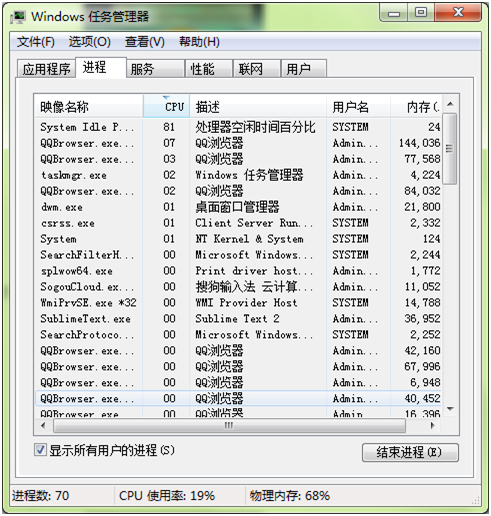
2、在【任务管理器】的【进程】选项卡中 ,然后找到【explorer.exe】,如下图所示:explorer.exe是资源管理器,掌管所有Windows界面,如桌面、文件夹、Windows窗口;
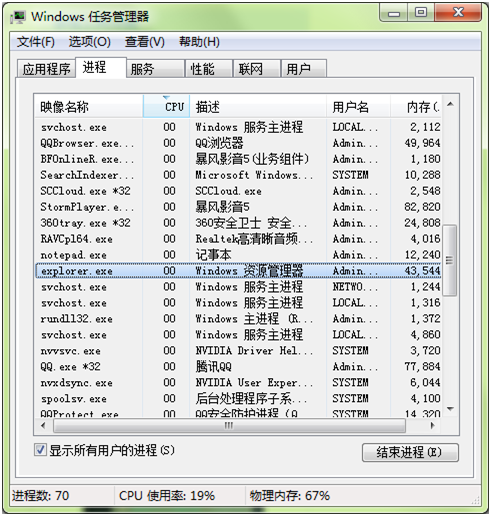
3、结束进程然后右击【explorer.exe】,在弹出的下拉菜单中,点击【结束进程】,如下图所示:
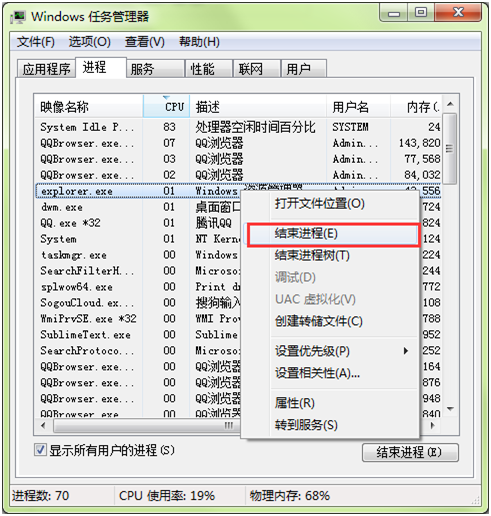
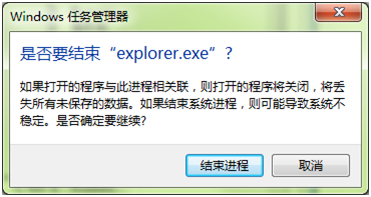
4、新建任务:然后点击【文件】,在弹出的下拉菜单中,点击【新建任务】,如下图所示:
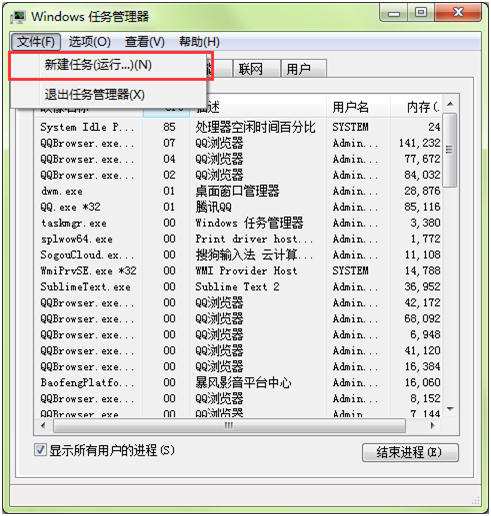
5、创建新任务:这时会弹出【创建新任务】窗口,在输入框中,输入【explorer.exe】,然后点击【确定】按钮,如下图所示:
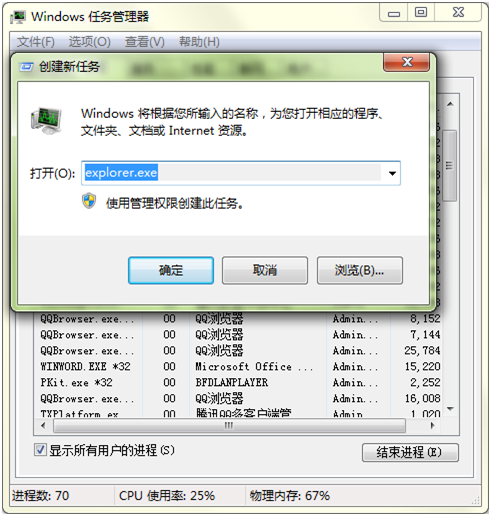
任务栏通过重启就可以继续使用了。
方法二:
减少开机启动的软件
在Win7系统下,按下win+r呼出运行对话框,然后输入msconfig 回车;
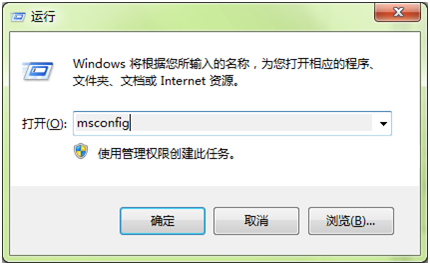
然后在启动 界面,取消勾选你要设置为开机不启动选项(软件);
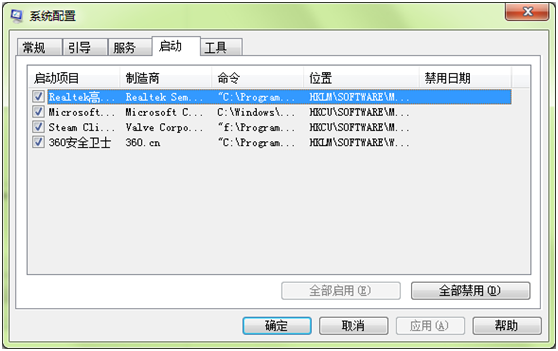
以上就是小编要跟大家分享的面对任务栏卡死、假死的解决方法。


 智能AI
智能AI 相关推荐
相关推荐













